無憂程序如何從存儲卡中恢復數據
 更新於 華倫 / 19 年 2022 月 10 日 00:XNUMX
更新於 華倫 / 19 年 2022 月 10 日 00:XNUMX存儲卡是一種電子設備,是一種閃存設備。 它們使其與我們現代的技術發展相匹配。 它可以容納任何數據格式,例如視頻、音頻、可執行文件等。我們在平板電腦、手機、媒體播放器、筆記本電腦、相機和遊戲機等設備中使用這些存儲卡。 此外,存儲卡為日常處理個人和專業設備需要數據和存儲容量的領域提供了許多便利。 您可以將這些用於教育目的,例如學術和工作或攝影和攝像等其他行業。 但是,如果打開存儲卡時文件和數據丟失怎麼辦? 您不需要強調自己,因為本文傾向於教您如何在不格式化設備的情況下從損壞的存儲卡中恢復數據。
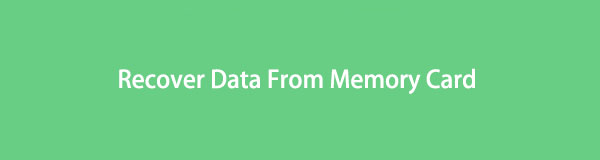

指南清單
第 1 部分。如何使用 FoneLab 數據檢索器從存儲卡中恢復數據
存儲卡是收集重要文檔的內存備份的微型存儲介質。 與此一致,安全數字 (SD) 卡是最常用的類型。 你的存儲卡有問題嗎? 如果您需要軟件來幫助您 恢復您的文件 和存儲卡上的數據, FoneLab數據檢索器 是您的絕佳選擇。 它具有支持存儲卡的功能,不僅支持內部和外部硬盤驅動器。 這個軟件或軟件的另一個好處是它不需要格式化您的存儲卡來檢索您丟失的數據和文件。
FoneLab數據檢索器-從計算機,硬盤驅動器,閃存驅動器,存儲卡,數碼相機等中恢復丟失/刪除的數據。
- 輕鬆恢復照片,視頻,文檔和更多數據。
- 恢復之前預覽數據。
步驟 1下載軟件。 在此過程之後,設置工具,安裝並且不要忘記啟動它。
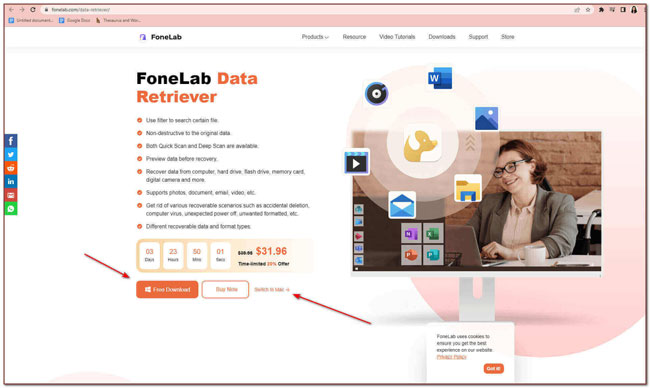
步驟 2其次,您將看到應用程序的界面以及丟失文檔的數據類型和位置。 您需要勾選下方的存儲卡區域 可拆卸驅動器 在應用程序界面的中間。 然後點擊 瀏覽 按鈕掃描您的存儲卡。
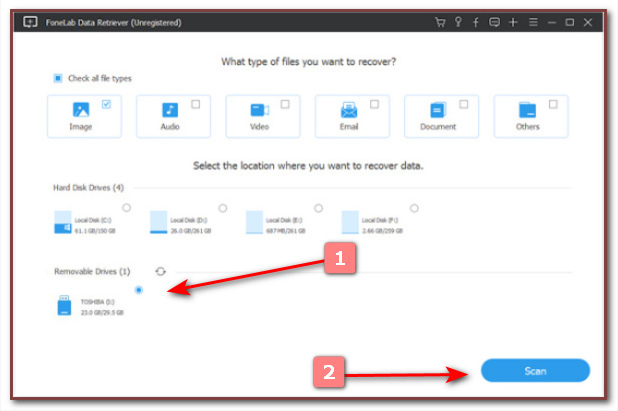
步驟 3第三,單擊要恢復的應用程序界面左側的文件類型列表。 您也可以勾選 深層掃描 按鈕以獲得更多文件結果。
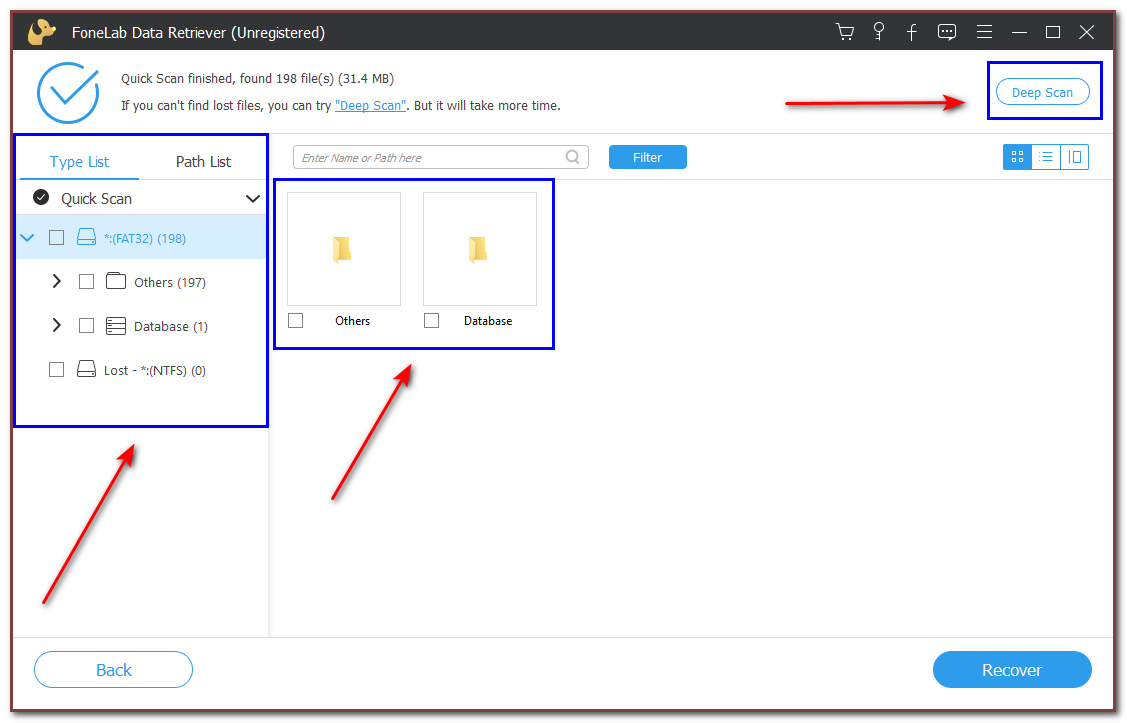
步驟 4最後,選擇要恢復的文件後,單擊 恢復 按鈕並等待該過程,直到它恢復您的文件。
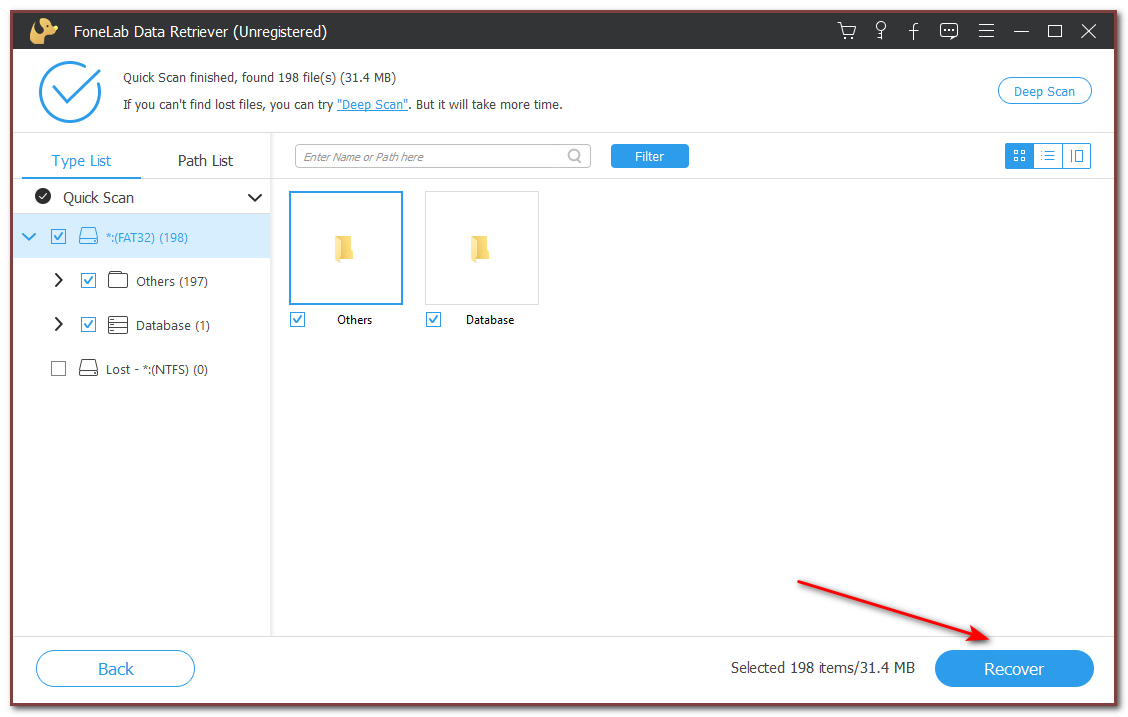
部分 2。 如何通過重新安裝存儲卡從存儲卡中恢復數據
有多種方法可以恢復存儲卡上的數據,而無需在計算機上對其進行格式化。 大多數人不熟悉這種方法,因為他們缺乏有關如何操作的信息。 除此之外,他們還不夠熟練,無法執行他們可以在網上看到的一些基本故障排除指南。 本文的這一部分向您展示如何卸載和安裝存儲卡。 另一個好處是,您不必下載工具來恢復數據。 如果您不熟悉修復計算機或其他設備,您不必擔心。 以下步驟不費時且易於理解。
FoneLab數據檢索器-從計算機,硬盤驅動器,閃存驅動器,存儲卡,數碼相機等中恢復丟失/刪除的數據。
- 輕鬆恢復照片,視頻,文檔和更多數據。
- 恢復之前預覽數據。
步驟 1用鼠標右鍵單擊 開始 主界面左下方的電腦按鈕。 之後,單擊 “設備管理器” 按鈕。
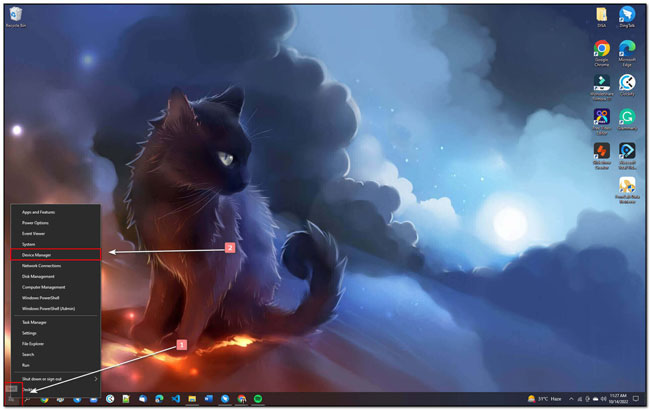
步驟 2點擊後,雙擊 磁盤驅動器 在主界面的列表中。 然後在它下面,您將看到存儲卡的名稱。 右鍵單擊它並勾選 卸載 按鈕,最後,單擊 OK 按鈕。
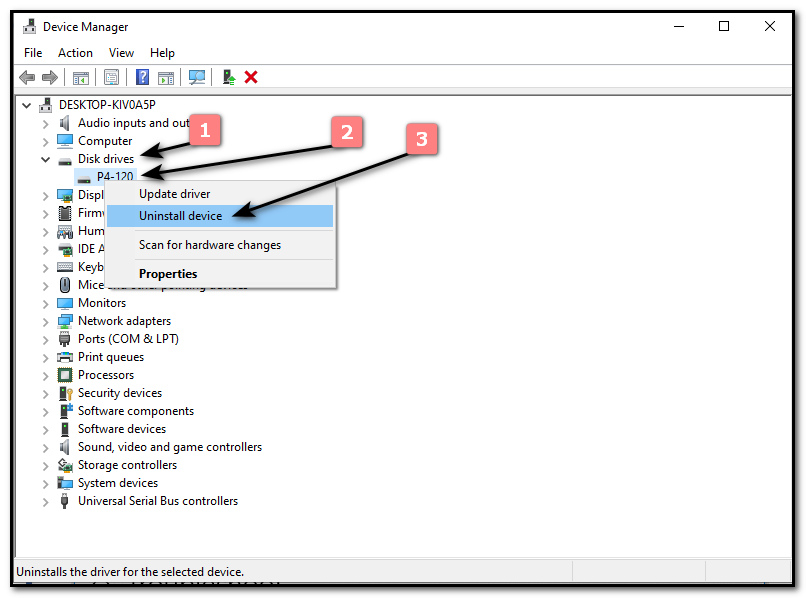
步驟 3重新啟動您的 PC 並嘗試重新連接您的存儲卡,直到您的計算機檢測到它。
部分 3。 如何通過更新存儲卡從存儲卡中恢復數據
如果您已經這樣做了,請卸載並安裝恢復存儲卡的過程,但沒有任何反應。 還有另一種無需格式化即可恢復數據的方法。 更新您的存儲卡也可以恢復您的文件和數據。 您不必強調如何執行此操作,因為此過程更簡單,因為前面的步驟與此類似。 此外,此步驟還可以提高計算機的速度,尤其是在您使用許多選項卡、遊戲或 Photoshopping 時。 除此之外,它還可以增加你的計算機的啟動,提高它的圖形用戶界面性能,並有程序的同時運行。
步驟 1在主界面上,右鍵單擊 開始 計算機上的按鈕,然後選擇 “設備管理器”.
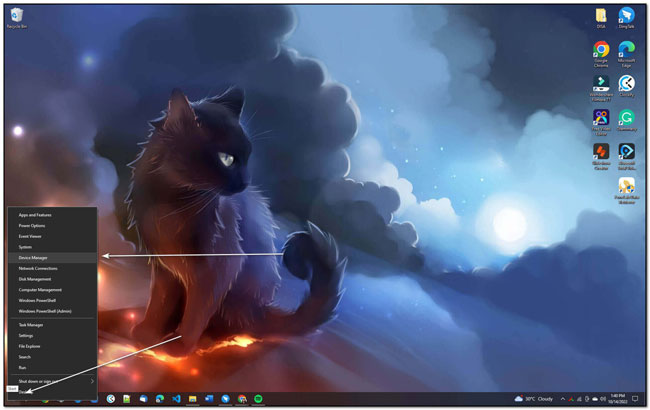
步驟 2用鼠標右鍵單擊 磁盤驅動器 按鈕,然後右鍵單擊 更新驅動程序 按鈕。 之後,單擊 OK 按鈕。
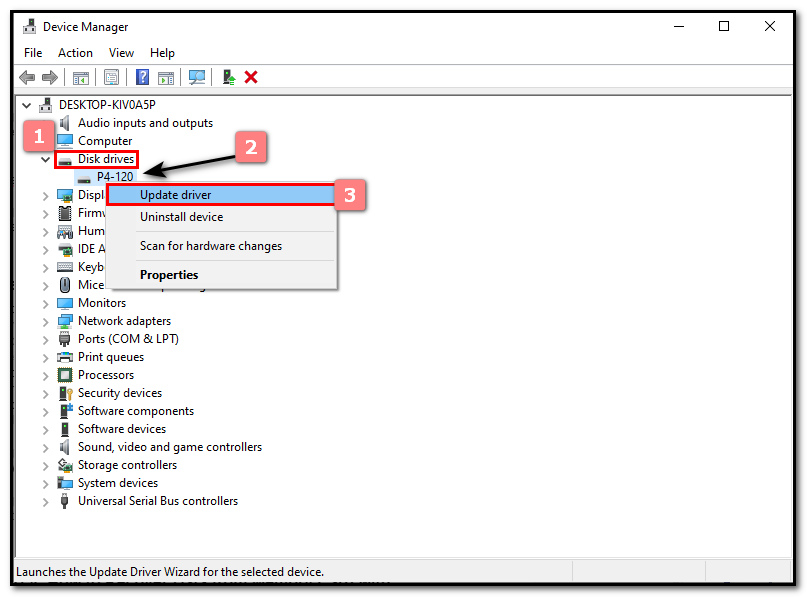
步驟 3關閉您的計算機,但立即將其打開。 最後,連接您的存儲卡並等待幾秒鐘。
FoneLab數據檢索器-從計算機,硬盤驅動器,閃存驅動器,存儲卡,數碼相機等中恢復丟失/刪除的數據。
- 輕鬆恢復照片,視頻,文檔和更多數據。
- 恢復之前預覽數據。
第 4 部分。如何使用 CHKDSK 命令從存儲卡中恢復數據
您是否重新安裝了應用程序並更新了存儲卡,但仍然沒有任何變化? 這是我們可以教給您的最後一個過程和故障排除指南:計算機上的 CHKDSK (Checkdisk) 命令方法。 它並不復雜,您可以執行此過程的每個步驟。 另一件事要記住,這是在您計算機的命令提示符下。 它傾向於修復和檢查磁盤的錯誤。 向下滾動以了解如何使用 CHKDSK 命令及其可訪問的步驟。 注意:如果最後一步沒有恢復和修復存儲卡中的數據,則存在存儲卡無法正常工作的趨勢。
步驟 1點擊 開始 計算機上的按鈕。 然後搜索 命令提示符 然後雙擊它。
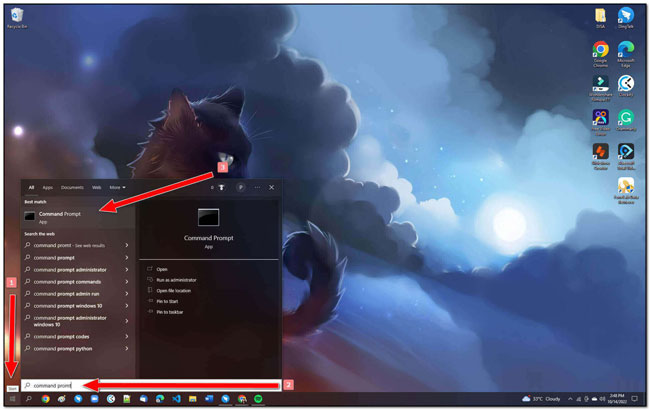
步驟 2屏幕上會彈出一個命令窗口。 類型 CHKDSK 跟隨 SD 卡。
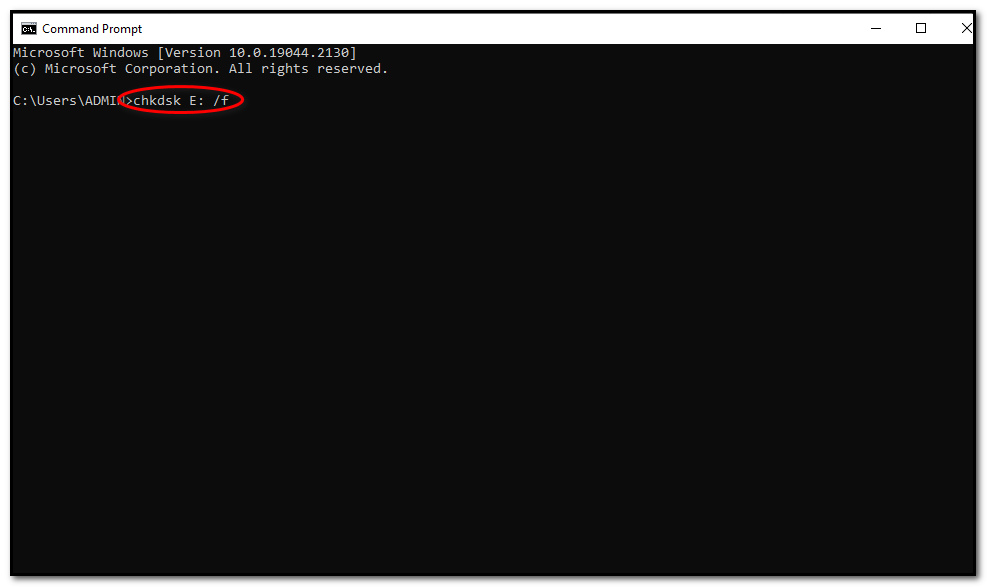
步驟 3最後,按回車。 它將向您顯示可能的錯誤並嘗試修復您的存儲卡。
FoneLab數據檢索器-從計算機,硬盤驅動器,閃存驅動器,存儲卡,數碼相機等中恢復丟失/刪除的數據。
- 輕鬆恢復照片,視頻,文檔和更多數據。
- 恢復之前預覽數據。
第 5 部分。有關如何從存儲卡中恢復數據的常見問題解答
1、常見的存儲卡有哪些類型?
當我們說存儲卡時,我們認為它們只是一樣的。 但與其他產品一樣,存儲卡的類型也很多。 一些常見類型的存儲卡; 是緊湊型閃存、安全數字卡、智能媒體、索尼記憶棒、多媒體卡、微型 SD 和迷你 SD 卡。
2. 可以修復我的存儲卡嗎?
是否可以修復您的存儲卡? 是的! 有可能的。 您可以嘗試基本的故障排除指南或使用軟件檢查是否可以 恢復您的數據 或修復存儲卡本身。
有很多方法可以恢復計算機上的數據。 除了故障排除之外,您還可以使用可安全用於文檔和文件的軟件。 FoneLab數據檢索器 是最好和最出色的工具,可幫助您在不格式化的情況下恢復存儲卡上的數據。 此外,它在使用時不會讓您失望,因為它具有許多出色的功能。
FoneLab數據檢索器-從計算機,硬盤驅動器,閃存驅動器,存儲卡,數碼相機等中恢復丟失/刪除的數據。
- 輕鬆恢復照片,視頻,文檔和更多數據。
- 恢復之前預覽數據。
